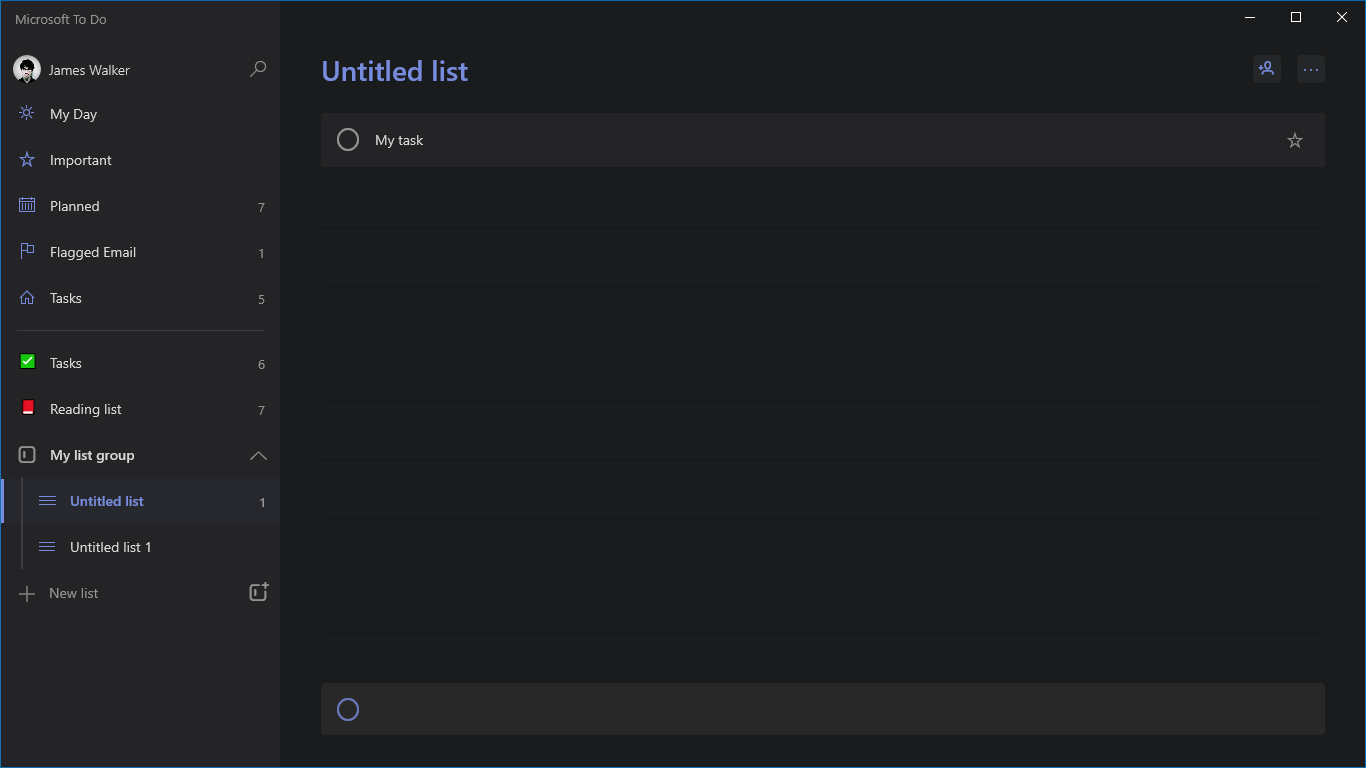Hur man skapar grupper av listor i Microsoft To Do
Så här skapar du en listgrupp i Microsoft To Do:
- Klicka på knappen “+” bredvid “Ny lista” i sidofältet.
- Namnge din grupp.
- Dra och släpp uppgiftslistor i gruppen.
Gäller alla Windows 10-versioner
Microsoft To Do lanserade nyligen stöd för att skapa grupper av listor. Med den här funktionen kan du städa upp din navigeringsmeny genom att kapa relaterade aktivitetslistor under namngivna mappar.
För att skapa en grupp, tryck på ikonen till höger om knappen “Ny lista” i To Do-navigering. Skriv sedan ett namn för din listgrupp.
Med gruppen skapad är du redo att lägga till några listor i den! Dra och släpp någon av dina listor till panelen under gruppens namn. De tillhör nu gruppen. Du kan klicka på gruppens namn för att dölja eller avslöja listorna som finns inom den.
Grupper är ett bekvämt sätt att kombinera relaterade arbetsuppgifter. Funktionaliteten är dock för närvarande ganska begränsad. Det finns inget sätt att visa en lista över alla uppgifter i en grupp, aggregerad från alla listor i den. Grupper är statiska samlingar av listor, så du kan inte använda dem för att skapa några mer komplexa arbetsflöden för aktivitetshantering. Det är möjligt att Microsoft kommer att lägga till fler gruppspecifika funktioner i framtiden, men för närvarande är de bara en organisationsmekanism.